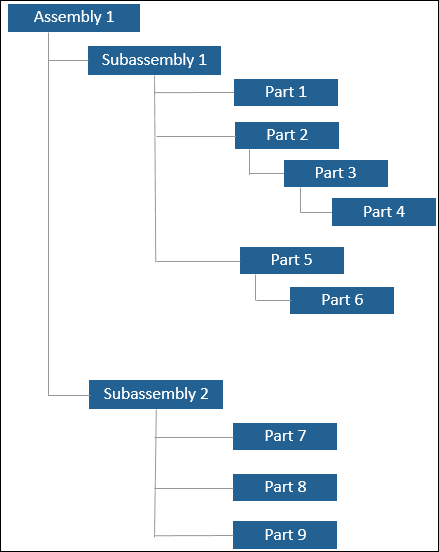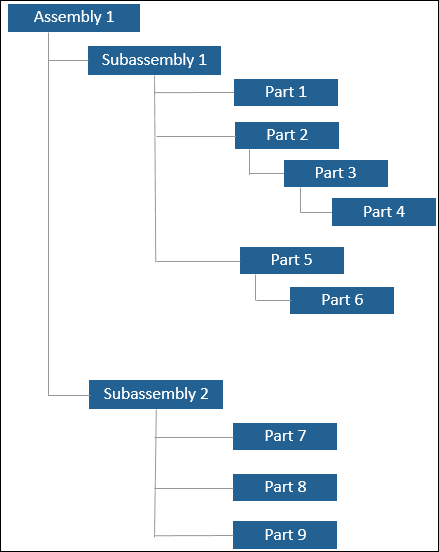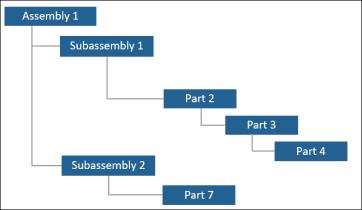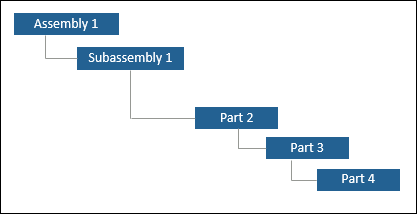在智慧集合中使用另存新檔
使用「另存新檔」動作可建立現有智慧集合的副本。從下列其中一個位置啟動「另存新檔」動作:
• 智慧集合資訊頁上的「動作」選單。
• 資料夾瀏覽器頁中所選智慧集合的滑鼠右鍵動作選單。
可將「另存新檔」動作配置為專門建立現有智慧集合的副本,並使該集合包含具有特定零件類型的零件。欲執行此操作,管理員可配置 accountabilityMap.newConfiguration.validTypes 內容來指定您要在智慧集合中使用的一或多個零件類型。此内容位於 <Windchill>/codebase/com/ptc/windchill/associativity/xconfs 的 associativity.wt.properties.xconf 中。
以下列格式配置此內容:
<Property name=" accountabilityMap.newConfiguration.validTypes" default="type 1,type 2"/>
您可使用逗號分隔符號在此內容中新增多個零件類型。將此內容新增至 associativity.wt.properties.xconf 檔案之後,請重新啟動 Windchill 伺服器,以使變更生效。
下列範例說明在內容中新增多個零件類型時的「另存新檔」行為。
範例 1:考慮智慧集合中的下列範例結構
其中,Part 3 的類型為 wt.part.WTPartSubType1,Part 7 的類型為 wt.part.WTPartSubType2。內容配置方式如下:
<Property name=" accountabilityMap.newConfiguration.validTypes" default="wt.part.WTPartSubType1,wt.part.WTPartSubType2"/>
將此內容新增至 associativity.wt.properties.xconf 之後,當您啟動「另存新檔」動作時,應用程式會橫移整個結構。如果識別出一或多個零件與在內容中指定的任何一種零件類型相符,即會將結構裁剪為僅顯示這些零件。
Part 3 與 Part 7 是新智慧集合的一部份。新智慧集合的「內容」標籤會顯示這兩個零件。在 BOM 轉換器中開啟新的智慧集合後,下列結構可見:
範例 2
請考慮範例 1 中的範例結構。Part 3 的類型為 wt.part.WTPartSubType1,Part 4 的類型為 wt.part.WTPartSubType2。內容配置方式如下:
<Property name=" accountabilityMap.newConfiguration.validTypes" default="wt.part.WTPartSubType1,wt.part.WTPartSubType2"/>
將此內容新增至 associativity.wt.properties.xconf 之後,當您啟動「另存新檔」動作時,應用程式會橫移整個結構。如果識別出一或多個零件與在內容中指定的任何一種零件類型相符,即會將結構裁剪為僅顯示這些零件。
只有 Part 3 是新智慧集合的一部份。新智慧集合的「內容」標籤只會顯示 Part 3。在 BOM 轉換器中開啟新的智慧集合後,下列結構可見: